下面要說Mac os 下 cocos2dx-3.2+Xcode的環境配置,這里我使用的是Xcode 5.1.1。
1、首先解壓cocos2dx-3.2,把它放到你覺得合適的地方。然后是有關python的事兒。
Mac OS中雖然是自帶python的,但這里我還是推薦大家使用Homebrew來安裝再安裝一次正確版本的python,有關homebrew請參考我的另一篇博客,Mac下Homebrew的安裝和使用Homebrew安裝python,這里記得要安裝3.0以下版本的python。
http://blog.csdn.net/u012200908/article/details/38070345
2、python安裝完了之后,與windows下一樣,接下來要運行cocos2d中的setup.py。
所以我們要找一個方法,和windows8直接在當前文件夾shifit + 右鍵打開命令提示符一樣的方法,能夠在當前文件打開終端。
先打開system preferences——keyboard———shortcuts———services———勾選new terminal at folder即可
這些完成后,來到解壓后cocos2dx文件夾(不要雙擊打開),右鍵——service———New Terminal at Folder
打開一個終端窗口,輸入./setup.py回車
3、與windows較為類似,后面就可以打開cocos自帶的示例程序和創建項目了。進入cocos2dx-3.2文件夾——build雙擊打開那個tests.Xcodeproj進入Xcode界面。
這里要選擇執行cpp-tests iOS并選擇一個模擬器,然后運行,時間不短,請耐心等候。
運行結果如下,跟windows下大同小異,一個包含cocos2dx功能示范的程序:
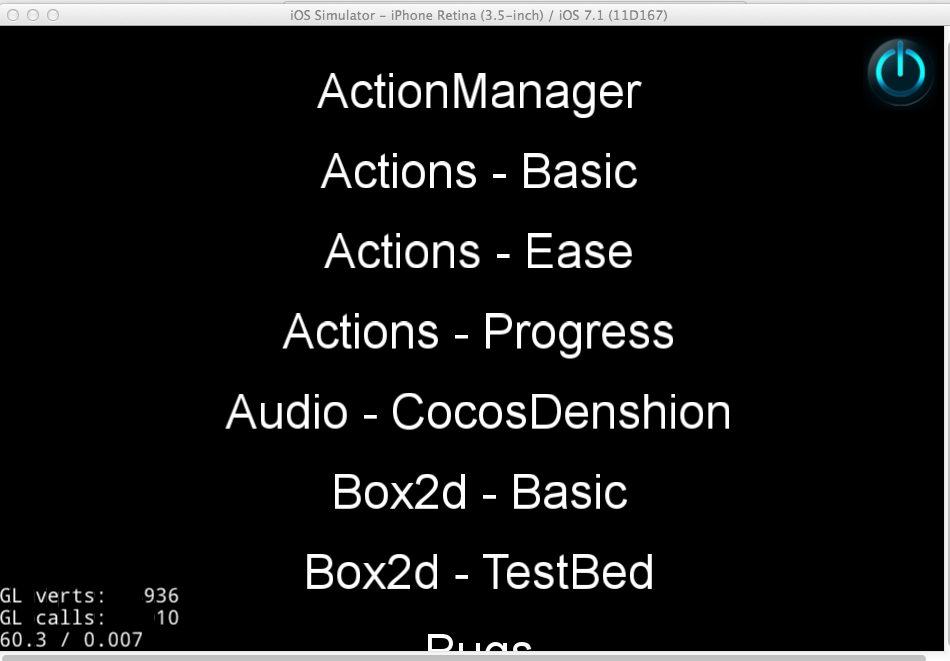
4、下面是項目的創建,同樣在你的工作目錄下右鍵調出終端窗口,輸入指令
語法如下
cocos new -l ****(語言) ?-p ****(包名) ?*****項目名
這里我把包名省掉了。
創建之后進入,打開proj.ios_mac,雙擊那個Xcode圖標的項目進入并且運行,結果如下:
至此,Mac下的配置也告一段落,后面我會在有空的時候寫一些具體的cocos教程發到博客里,希望能夠實現自己年底博客總數達到20篇的目標。
? ? ? ? ? ? ? ? ? ? ? ? ? ? ? ? ? ? ? ? ? ? ? ? ? ? ? ? ? ? ? ? ? ? ? ? ? ? ? ? ? ? ? ? ? ? ? ? ? ??
? ? ? ? ? ? ? ? ? ? ? ? ? ? ? ? ? ? ? ? ? ? ? ? ? ? ? ? ? ? ? ? ? ? ? ? ? ? ? ? ? ? ? ? ? ? ? ? ? ?2014.7.23 ? 21:55
? ? ? ? ? ? ? ? ? ? ? ? ? ? ? ? ? ? ? ? ? ? ? ? ? ? ? ? ? ? ? ? ? ? ? ? ? ? ? ? ? ? ? ? ? ? ? ? ? ?Mr.Losers
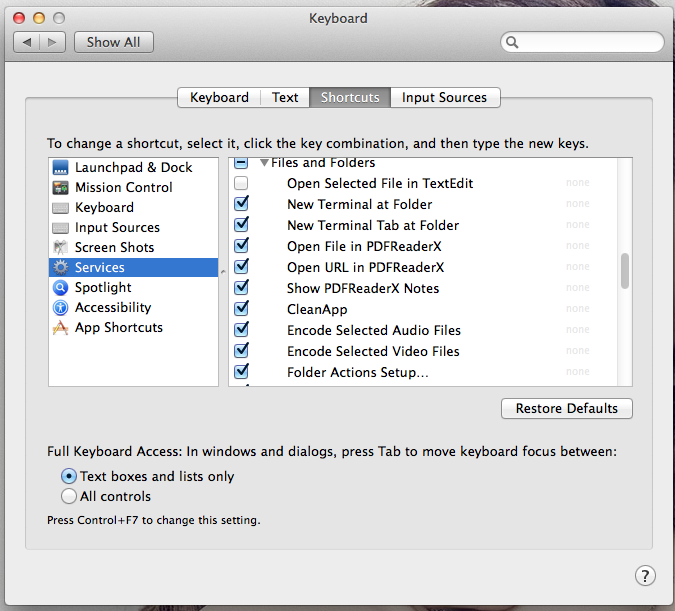
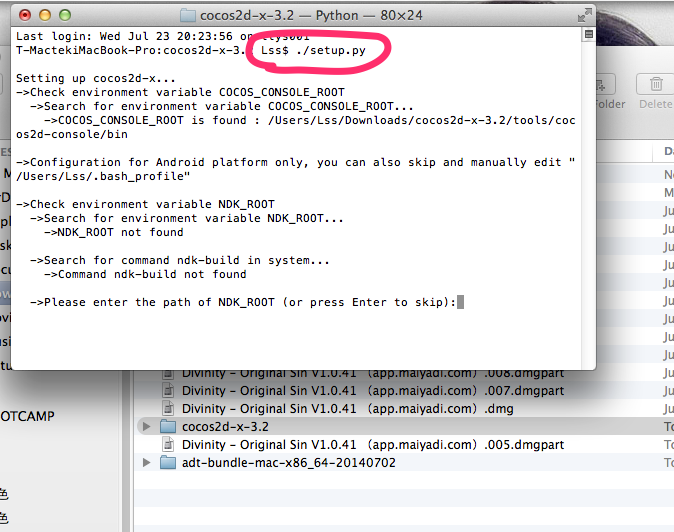
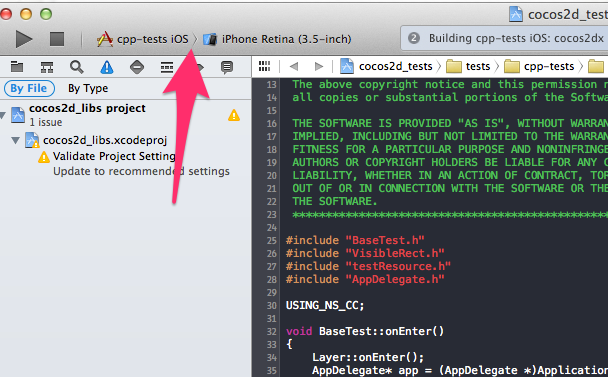

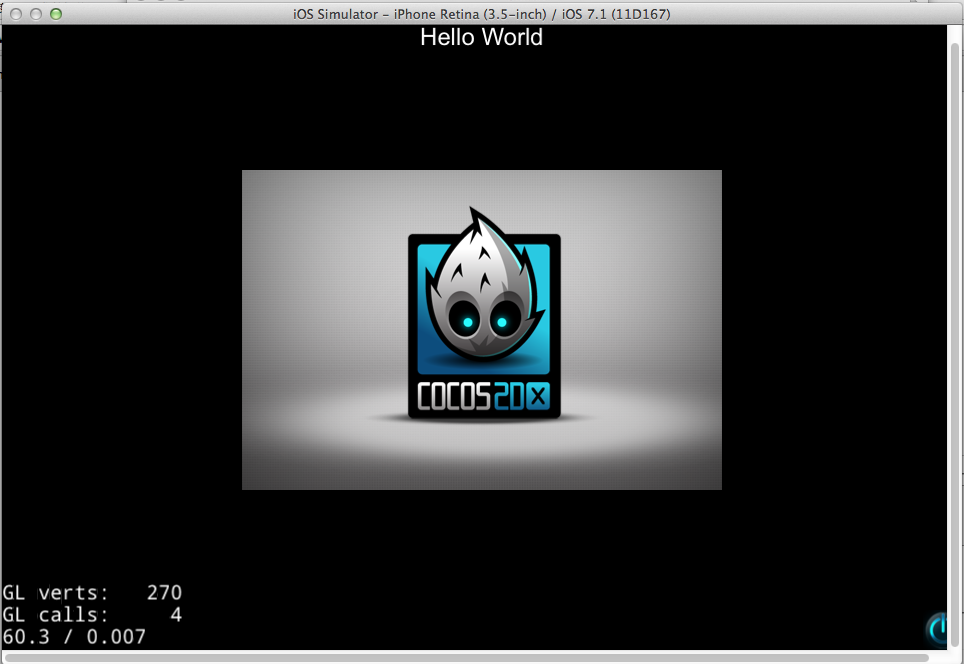









修改用戶密碼(從數據庫查詢短信驗證碼))









